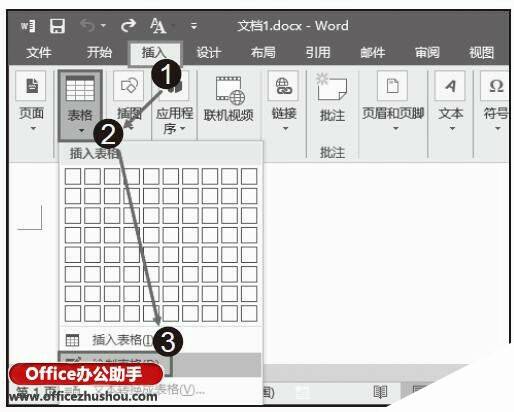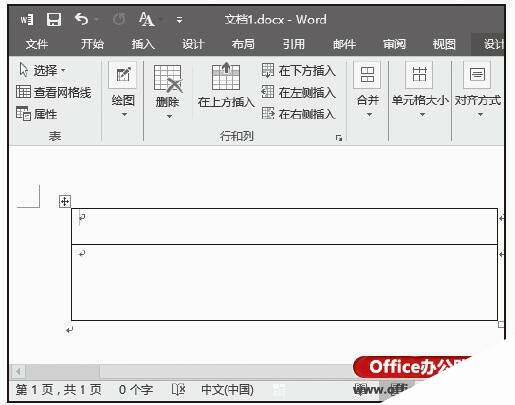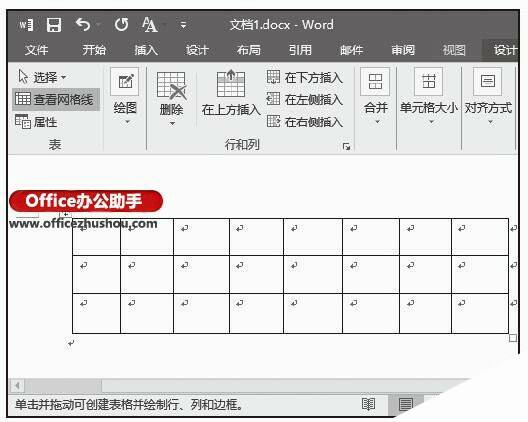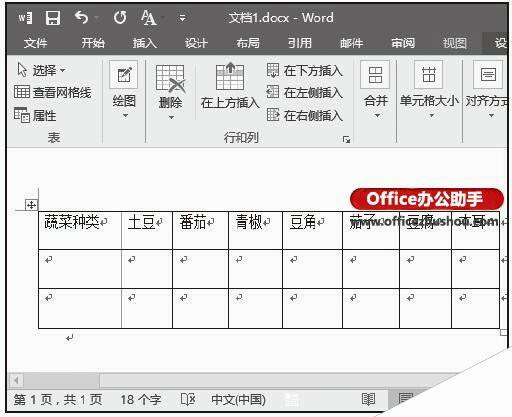Word2016文档中手动绘制表格的方法
办公教程导读
收集整理了【Word2016文档中手动绘制表格的方法】办公软件教程,小编现在分享给大家,供广大互联网技能从业者学习和参考。文章包含455字,纯文字阅读大概需要1分钟。
办公教程内容图文
图1 单击“绘制表格”选项
步骤2:光标呈现铅笔形状,将光标指向需要插入表格的位置,单击拖动鼠标绘制表格的外框。释放鼠标后,即可成功绘制表格外框。横向拖动鼠标,在外框中绘制表格的行线,如图2所示。
图2 拖动鼠标绘制表格外框及行线
步骤3:根据需要继续绘制表格的行和列线,绘制出8列3行的表格,完成了整个表格的绘制,如图3所示。
图3 绘制出8列3行的表格
步骤4:在表格中输入文本内容,即可完成表格的制作,如图4所示。
图4 输入文本内容
本文已经收录至:Office2016应用大全